知犀PC客户端中如何发起演说
发布时间: 2023-11-16 | 标签:发起演说 知犀PC客户端 知犀官方
知犀思维导图是一个以图形化方式展示思维和概念之间关系的工具,它可以帮助我们更清晰地组织和表达我们的思想。『发起演说』功能将思维导图和演示功能相结合,将思维导图的内容通过演示播放的形式展示给他人,可以更高效地帮助我们整理思路、记忆和回忆演讲内容、与听众建立连接,以及控制演讲的时间和节奏的功能。接下来我们将为大家演示,如何使用知犀思维导图『发起演说』功能。
视频教程
发起演说
方法一:我们在登录账户后可以在『我的云文档』中点击需要演示的文件,点击右上角的『发起演说』按钮即可进入演示,同时我们也可以用快捷键『Ctrl+Enter』发起演说。
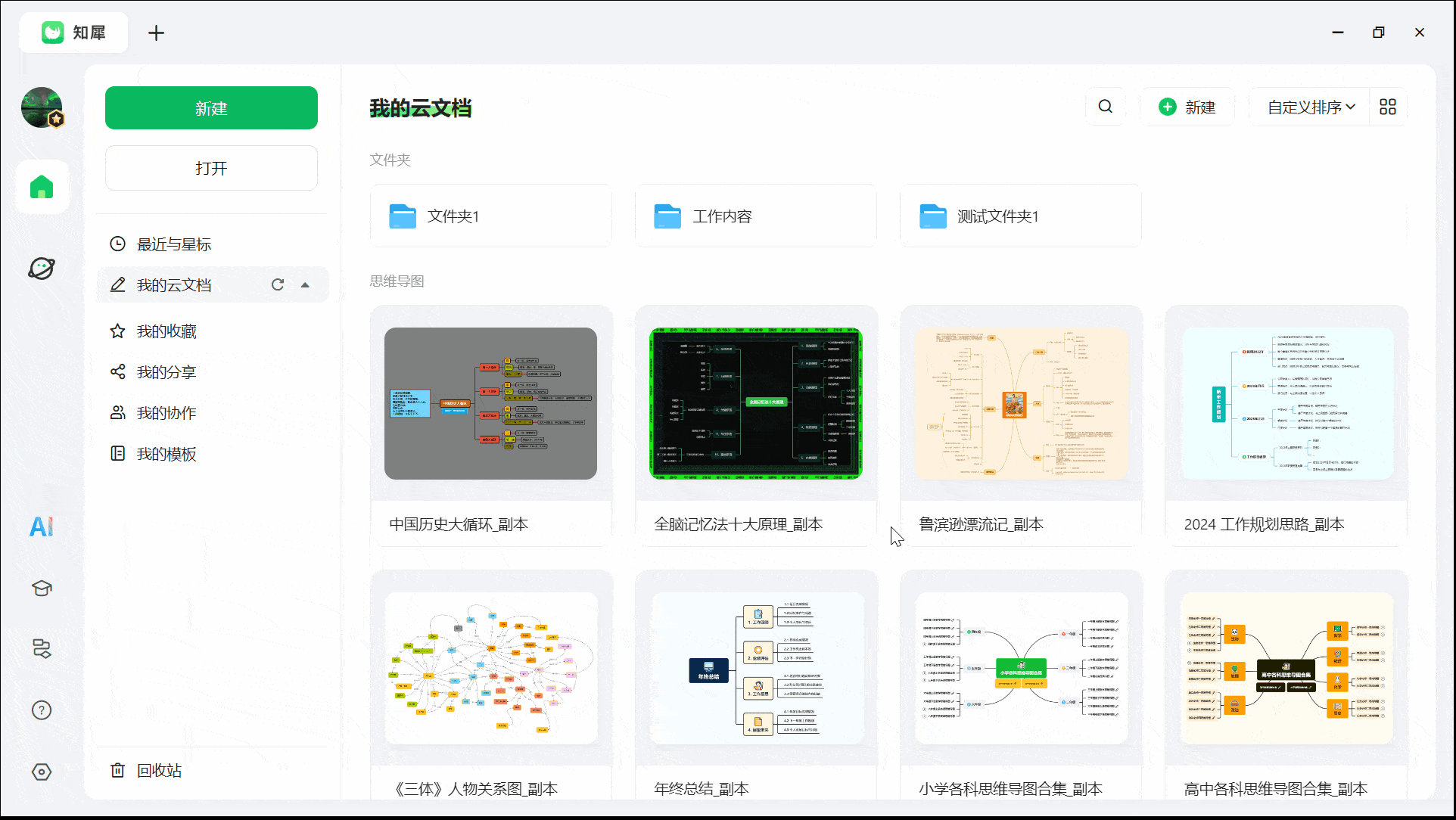
方法二:进入文件编辑页面点击右上角的『发起演说』按钮或者使用快捷键『Ctrl+enter』发起演说。
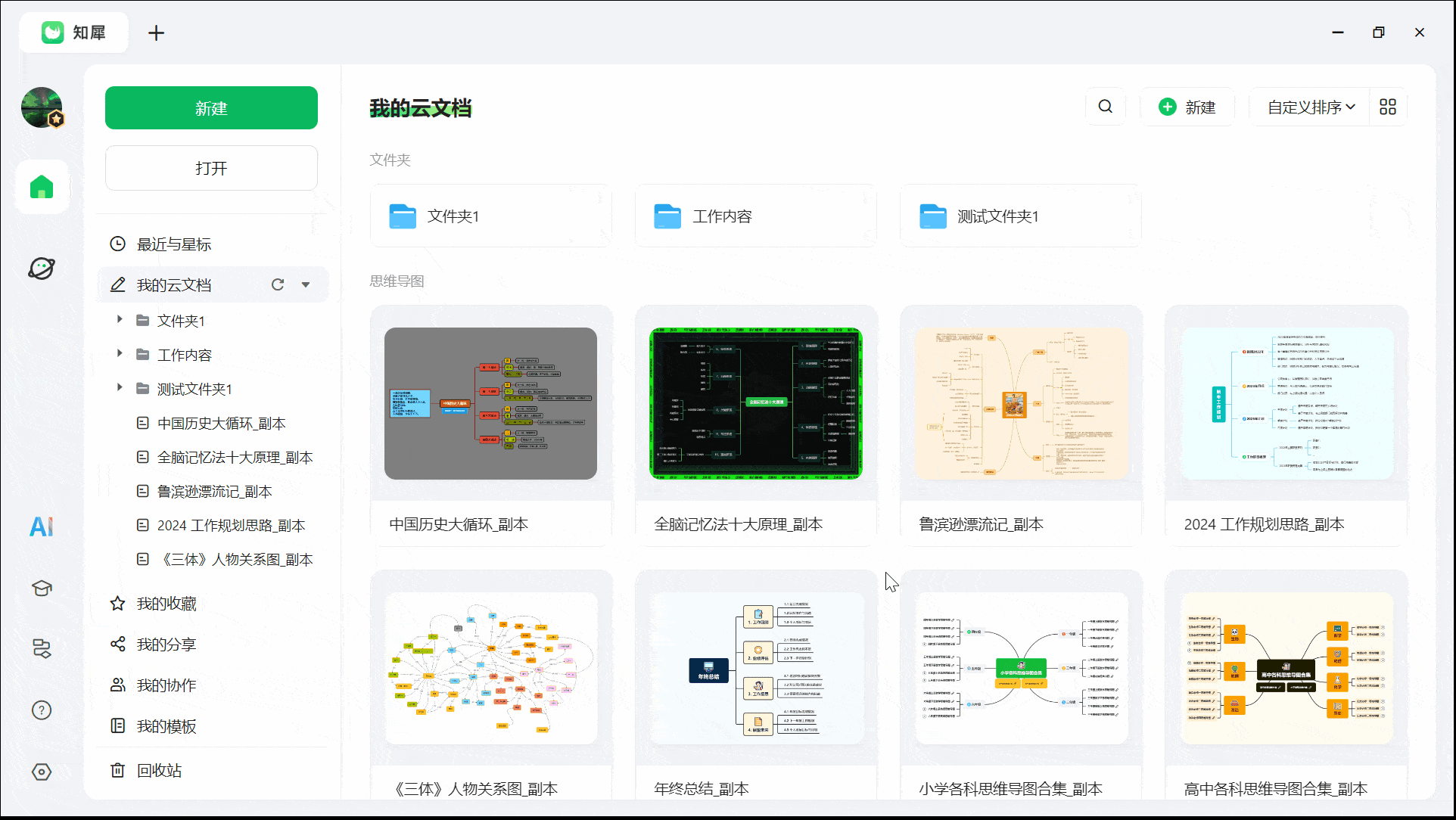
温馨提示:如果我们在发起演说的时候,想要直接从某一分支开始演示的话,可以选中该分支主题节点,使用快捷键『Ctrl+enter』或者点击『分享』按钮中的『发起演说』即可。
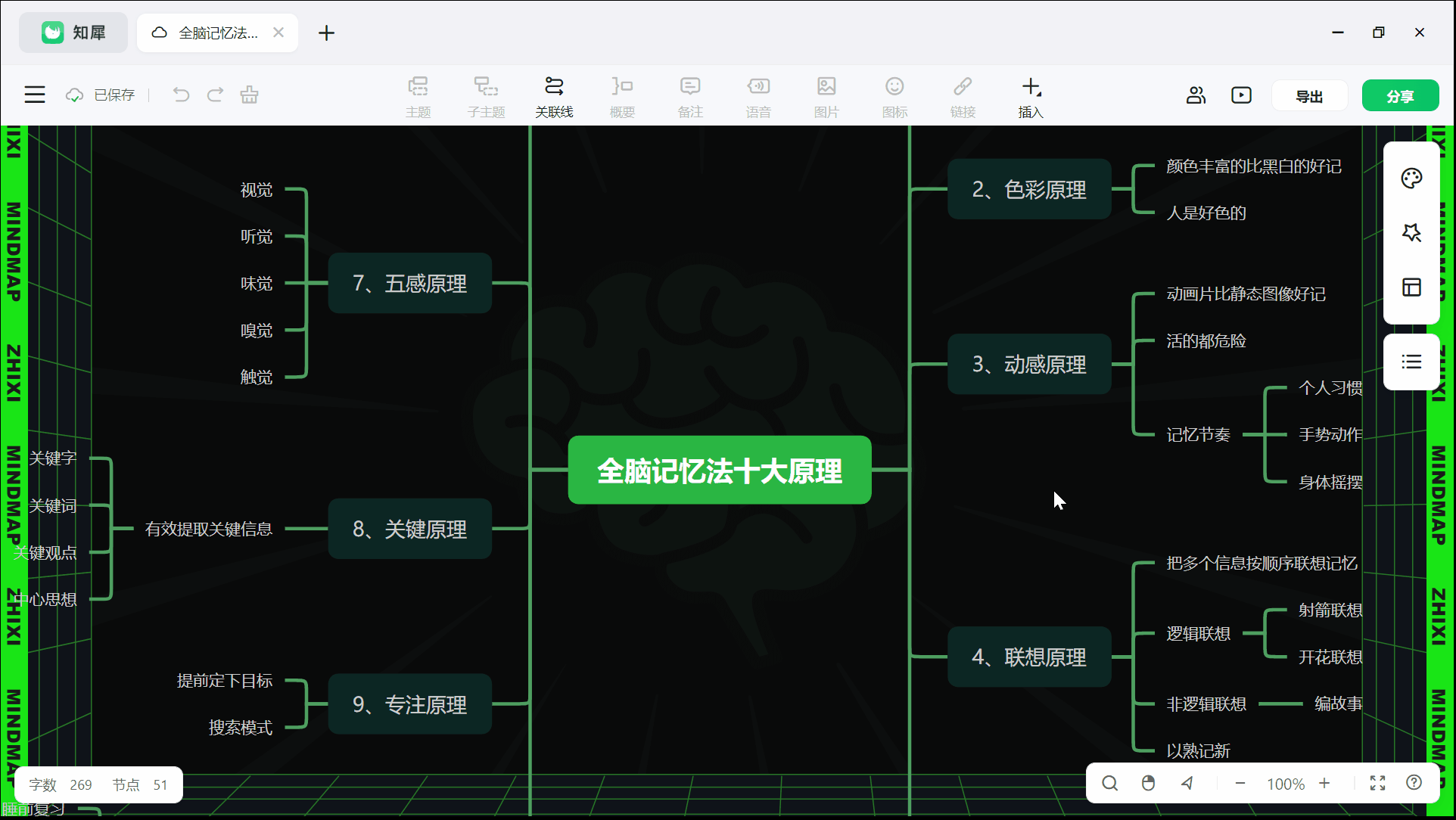
演说工具栏
进入演说模式后,可以在页面右上角看到『演说工具栏』,当我们鼠标移动至功能栏上时就会显示。
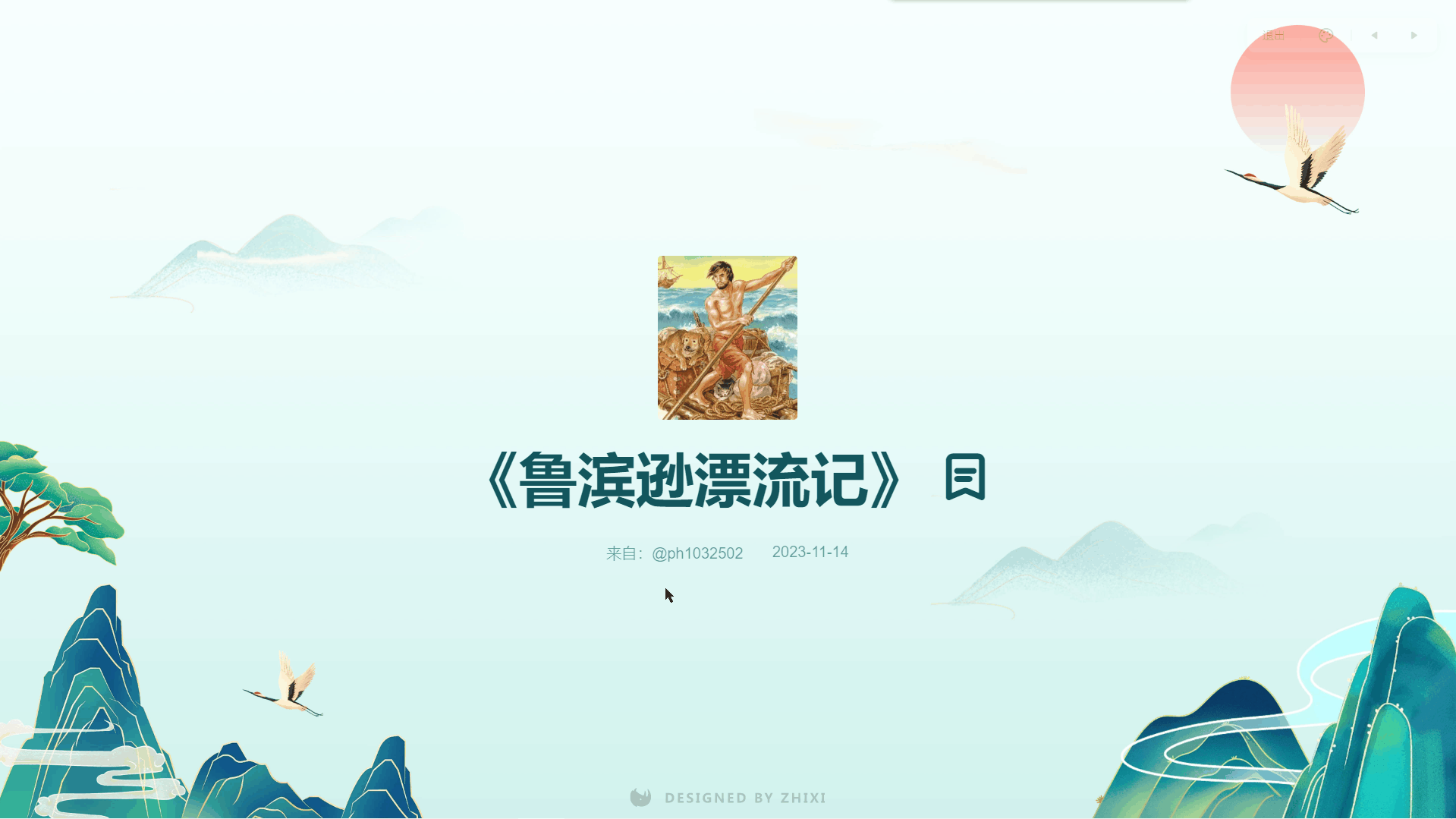
切换演说风格
如果我们想要切换一个演示风格使用的时候,可以在『演说工具栏』中点击『风格』按钮,随后在下拉菜单中根据自己的需求切换风格使用即可。
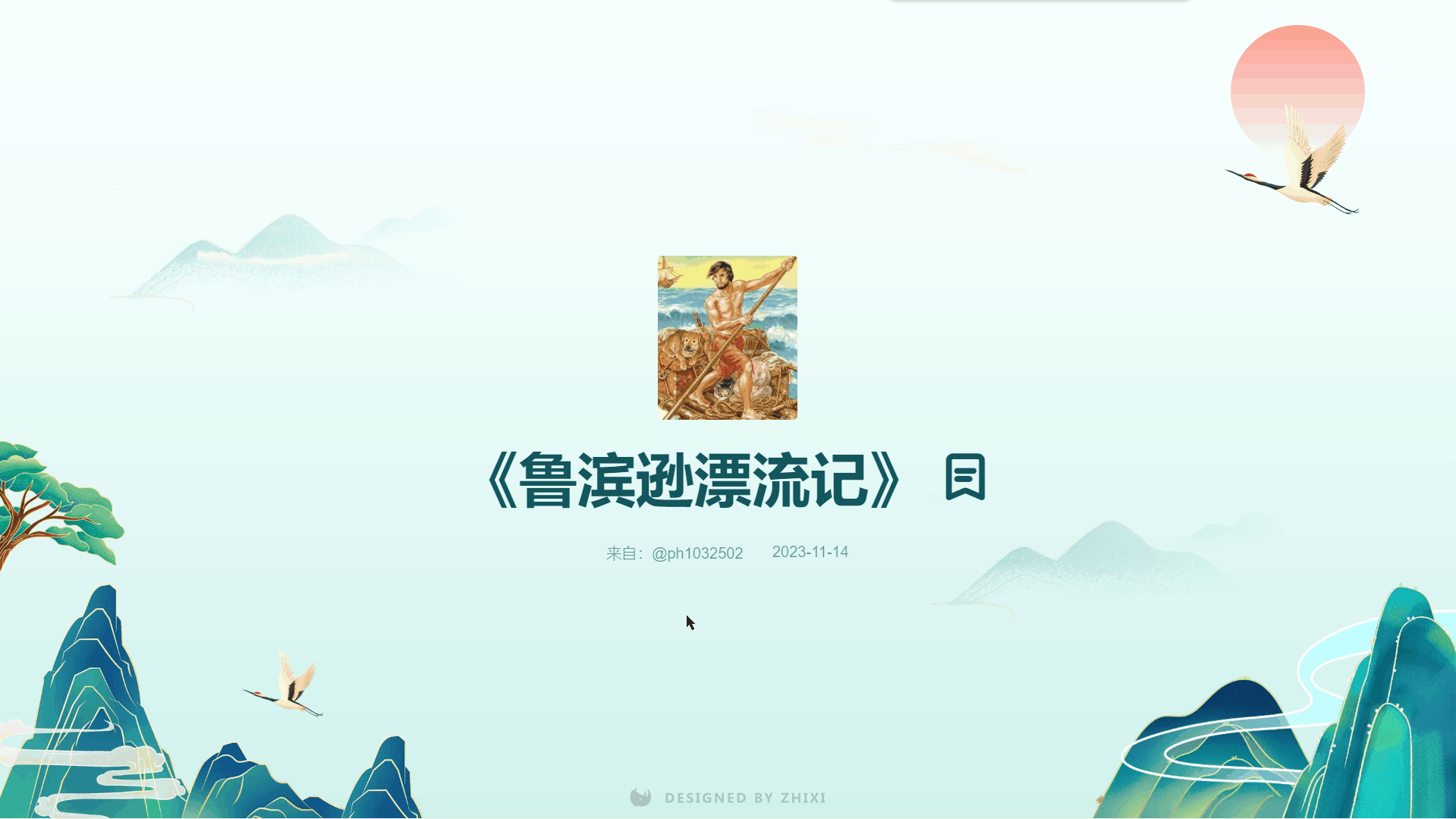
演说操作
当我们进入演说模式后,可以直接点击鼠标左键来切换至下一页,同时也可以使用快捷键『Enter/方向键→』进入下一页,或者点击右上角的『演示工具栏』中的『下一页』按钮即可。
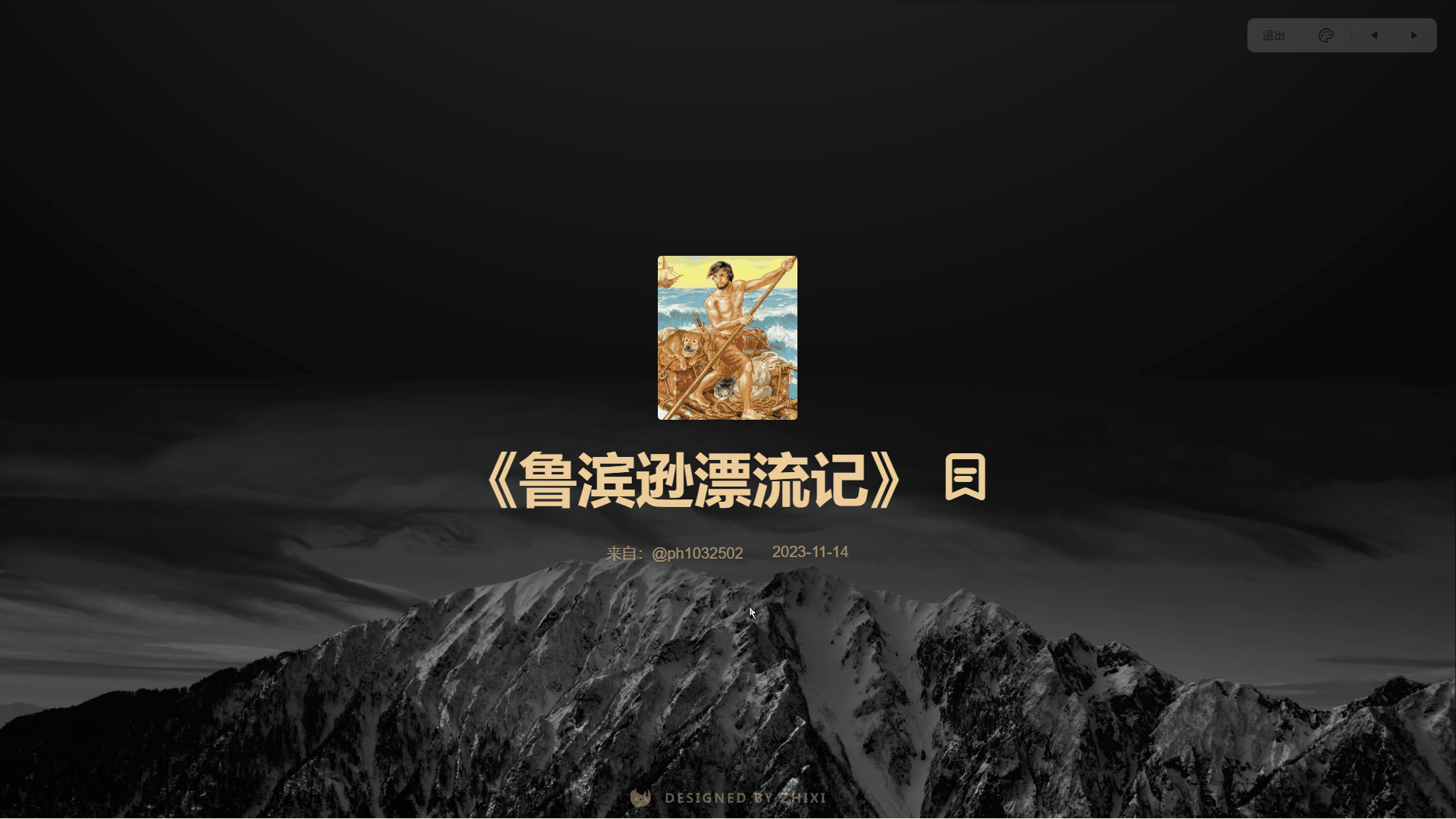
如果我们需要返回上一页内容的时候可以使用快捷键『方向键←』返回,或者点击『演说工具栏』中的『上一页』按钮即可。
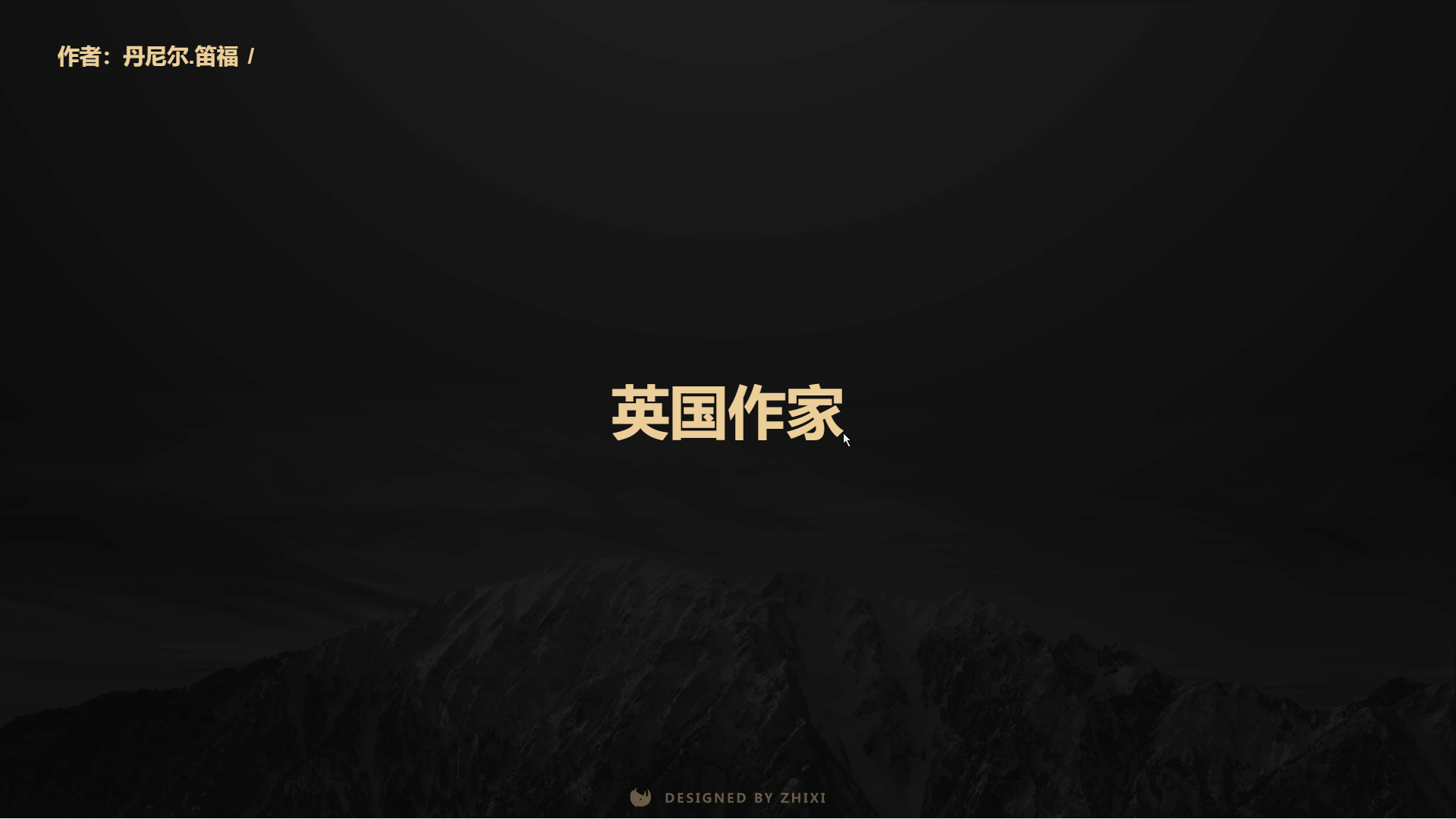
温馨提示:如果我们在演示的过程中需要放大主题中的图片、查看备注时可以使用鼠标在画布中直接点击图片、备注查看的哦。
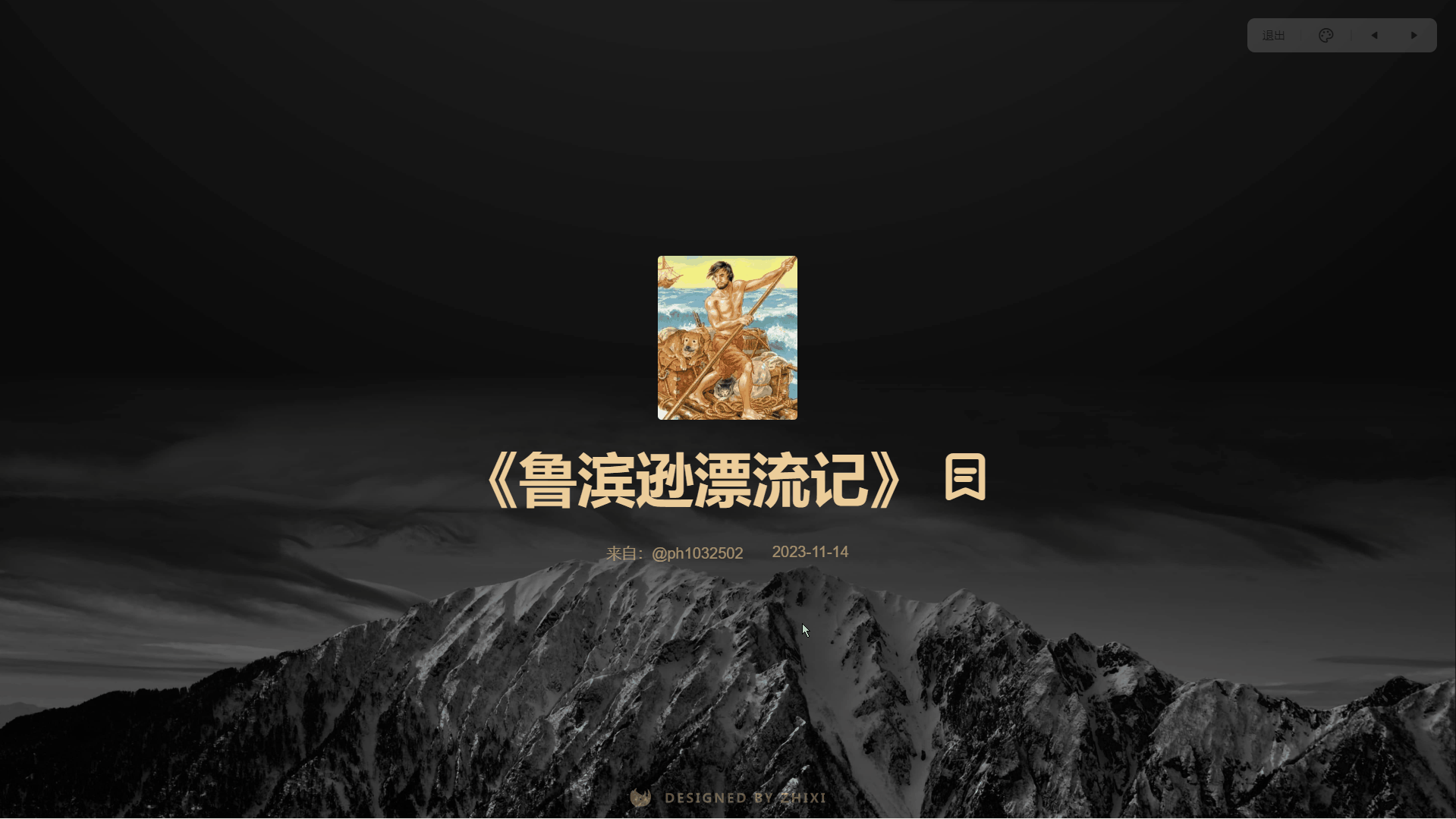
退出演说模式
当我们播放完成所有内容后,继续点击『下一页』即可退出播放。同时也可以使用快捷键『Esc』或点击『演说工具栏』中的『退出』按钮退出播放。

以上就是知犀思维导图发起演说功能的全部操作过程了,希望可以帮助到你!

